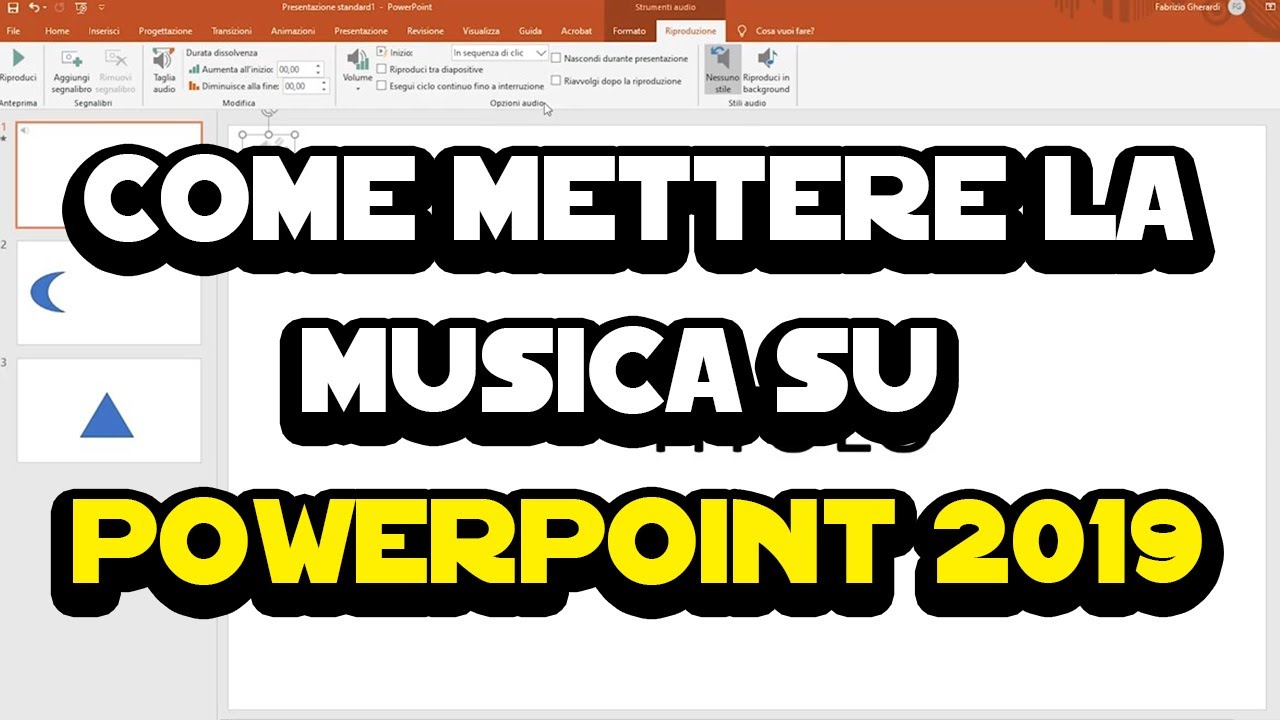Mettere la musica nelle presentazioni PowerPoint è un ottimo modo per aggiungere un tocco di creatività e professionalità alle tue presentazioni. Ci sono diverse opzioni per farlo, come inserire un file audio direttamente nella presentazione o incorporare un collegamento a un file musicale online. In questo modo, puoi creare un’esperienza multimediale coinvolgente per il tuo pubblico e rendere la tua presentazione ancora più memorabile. Ecco alcuni suggerimenti per aiutarti a mettere la musica nella tua presentazione PowerPoint.
Come mettere la musica in una presentazione PowerPoint?
Aggiungere la musica nelle presentazioni PowerPoint può renderle più coinvolgenti e accattivanti per il pubblico. Ecco i passaggi per farlo:
- Scegliere la musica: scegliere la musica che si desidera utilizzare nella presentazione.
- Preparare il file audio: il file audio deve essere in formato compatibile con PowerPoint, come MP3 o WAV.
- Inserire il file audio nella presentazione: andare nella scheda “Inserisci” e selezionare “Audio”. Scegliere “Audio dal file” e selezionare il file audio desiderato.
- Personalizzare la riproduzione: selezionare l’audio inserito e andare nella scheda “Riproduzione audio”. Qui è possibile impostare le opzioni di riproduzione, ad esempio se far partire l’audio automaticamente o manualmente.
- Testare la presentazione: prima di presentare, assicurarsi che l’audio funzioni correttamente e che sia sincronizzato con la presentazione.
Seguendo questi semplici passaggi, è possibile aggiungere la musica alle presentazioni PowerPoint per renderle più coinvolgenti e interessanti per il pubblico.
Come mettere l’audio nelle presentazioni?
Se vuoi rendere le tue presentazioni PowerPoint più interessanti e coinvolgenti, aggiungere dell’audio può essere una scelta vincente. Segui questi passaggi per mettere la musica nelle tue presentazioni.
1. Scegli la musica
Prima di tutto, devi scegliere la musica che vuoi inserire nella tua presentazione. Assicurati che sia appropriata per il tema della presentazione e non disturbi il pubblico.
2. Prepara il file audio
Assicurati di avere un file audio nel formato supportato da PowerPoint, come MP3 o WAV. Inoltre, assicurati che il volume sia adatto alla presentazione e che il file non sia troppo pesante.
3. Inserisci l’audio nella presentazione
Per inserire l’audio nella presentazione, vai alla scheda “Inserisci” e seleziona “Audio”. Scegli il file dal tuo computer e premi “Inserisci”.
4. Imposta le opzioni di riproduzione
Per impostare le opzioni di riproduzione audio, vai alla scheda “Audio” e seleziona “Opzioni audio”. Qui puoi scegliere se far riprodurre l’audio in automatico o manualmente, se far riprodurre l’audio in loop e altro ancora.
5. Prova la presentazione
Prima di presentare la tua presentazione, assicurati di testare l’audio per assicurarti che funzioni correttamente. Prova a far riprodurre l’audio in anteprima e controlla che sia sincronizzato con la presentazione.
Seguendo questi semplici passaggi, potrai facilmente aggiungere dell’audio alle tue presentazioni PowerPoint e renderle ancora più coinvolgenti per il pubblico.
Come inserire video e audio su PowerPoint?
Per inserire video e audio su PowerPoint, segui questi semplici passaggi:
- Seleziona la slide in cui vuoi inserire il video o l’audio.
- Clicca sulla scheda “Inserisci” nella barra dei menu in alto.
- Clicca sull’icona “Video” o “Audio” a seconda di ciò che desideri inserire.
- Scegli il file da inserire e clicca su “Inserisci”.
- Posiziona il video o l’audio nella slide dove vuoi che appaia.
- Regola le impostazioni di riproduzione del video o dell’audio selezionando l’opzione “Riproduci automaticamente” o “Inizia manualmente” nelle opzioni.
- Salva la presentazione e riproducila per testare la riproduzione del video o dell’audio.
Seguendo questi passaggi, sarai in grado di inserire facilmente video e audio nelle tue presentazioni PowerPoint e renderle più dinamiche e coinvolgenti.
Come si mette una canzone di YouTube su PowerPoint?
Se stai cercando un modo per inserire una canzone di YouTube nella tua presentazione PowerPoint, sei nel posto giusto. Segui questi passaggi per aggiungere musica alla tua presentazione:
- Trova la canzone su YouTube che vuoi inserire nella tua presentazione. Copia l’URL della pagina della canzone.
- Apri PowerPoint e seleziona la diapositiva in cui vuoi inserire la musica.
- Clicca su “Inserisci” nella barra dei menu e seleziona “Audio”.
- Scegli “Audio online” e incolla l’URL della canzone di YouTube nella barra di ricerca. Clicca su “Inserisci”.
- Seleziona l’opzione di riproduzione desiderata, come ad esempio “Riproduci in background” o “Riproduci automaticamente”.
- Regola il volume della canzone se necessario.
- Salva la presentazione e prova a riprodurre la diapositiva con la canzone per assicurarti che funzioni correttamente.
Seguendo questi passaggi, sarai in grado di inserire una canzone di YouTube nella tua presentazione PowerPoint in pochi semplici passi. Ricorda di scegliere una canzone appropriata per il tuo pubblico e di rispettare i diritti d’autore.